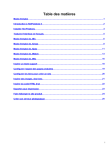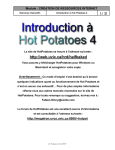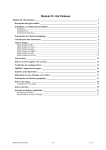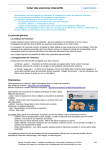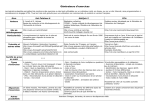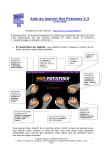Download Télécharger Un Guide
Transcript
1 Table des matières Mode d'emploi.....................................................................................................................1 Introduction à HotPotatoes 5.............................................................................................2 Installer Hot Potatoes...........................................................................................................4 Traduire l'interface en français..........................................................................................5 Mode d'emploi de JBC........................................................................................................6 Mode d'emploi de JCloze....................................................................................................8 Mode d'emploi de JQuiz...................................................................................................10 Mode d'emploi de JMatch.................................................................................................12 Mode d'emploi de JMix.....................................................................................................15 Options communes aux différents programmes............................................................17 Insérer un texte support...................................................................................................18 Configurer l'aspect des pages produites........................................................................19 Configurer les liens pour créer un site............................................................................20 Insérer des images, des liens..........................................................................................21 Insérer du code HTML brut...............................................................................................22 Exporter pour impression.................................................................................................23 Choix du navigateur cible.................................................................................................24 Faire héberger le site produit............................................................................................26 Créer son serveur pédagogique.......................................................................................27 1 Mode d'emploi Le site de HotPotatoes se trouve à l'adresse suivante : http://web.uvic.ca/hrd/hotpot Vous pouvez y télécharger HotPotatoes pour Windows ou Macintosh et enregistrer votre copie. Le site des utilisateurs francophones de HotPotatoes se trouve à l'adresse suivante: http://toilefle.multimania.com Avertissement : Ce mode d'emploi n'est destiné qu'à donner quelques indications quant au fonctionnement de Hot Potatoes et n'est en aucun cas exhaustif... Pour de plus amples informations, référez−vous aux autres manuels recensées sur le site de HotPotatoes. Pour toute remarque ou suggestion, écrivez moi à: [email protected] Le forum de HotPotatoes est une excellente source d'informations et est consultable à l'adresse suivante : http://megatron.uvcs.uvic.ca:8080/~hotpot Introduction à HotPotatoes 5 Hot Potatoes est un ensemble de six programmes vous permettant de créer des exercices interactifs pour l'Internet. Quand vous cliquez sur l'icône de Hot potatoes, vous obtenez l'écran suivant: Cliquez alors sur le type d'exercice que vous voulez réaliser : • JBC : pour créer des questionnaires à choix multiples. • JQUIZ:pour créer un questionnaire où l'étudiant doit taper la réponse. • JMIX: pour créer un exercice où l'étudiant doit remettre en ordre une phrase. • JCROSS: pour créer des mots−croisés • JMATCH: pour créer des exercices de mise en correspondance (par exemple : deux parties d'une phrase ou une image et un texte) • JCLOZE: pour créer des exercices à trous. Hot Potatoes vous permet de réaliser de manière très intuitive des exercices destinés à l'autoapprentissage ou à l'apprentissage en présentiel. L'évaluation que propose Hot Potatoes n'est pas certificative. Il n'est pas possible sans effectuer des modifications substantielles sur le code du programme que les résultats obtenus par les apprenants soient sauvegardés dans des bases de données. Les avantages de Hot Potatoes sont cependant nombreux: ♦ Gratuité : si les pages produites sont accessibles librement, la licence d'utilisation est gratuite. ♦ Variété : les six programmes de Hot Potatoes permettent de réaliser des exercices variés tels que tests de closure, Q.C.M.s, mots−croisés, exercices d'association etc. mettant en jeux différentes stratégies d'apprentissage et compétences chez l'apprenant. ♦ Chacun des programmes possède de plus différentes options qui permettent de créer des productions personnalisées. Ainsi, la possibilité d'insérer des feedbacks complets, expliquant à l'apprenant les raisons de son erreur, permettent d'utiliser ce programme dans des situations d'autoapprentissage. ♦ Non linéarité : HotPotatoes reposant sur le code HTML, il est possible d'intégrer de nombreux liens et de renvoyer l'apprenant à des sites web externes, à quitter un apprentissage en cours pour aller travailler sur une stratégie particulière. ♦ Personnalisation : Les différents modules peuvent être personnalisés. Le code de chacun des programmes peut être modifié afin de mieux s'adapter à ses objectifs pédagogiques. ♦ Intuitivité : Hot Potatoes est un programme simple à prendre en main qui permet à l'enseignant de produire, quel que soit son niveau de compétence informatique, son propre site pédagogique sans avoir connaissance du code HTML et de javascript. ♦ Multimédia : Il est possible d'intégrer directement du code HTML et de ce fait de faire intervenir des greffons tels que RealAudio, RealVideo, Windows Media Player etc. et de sortir d'un apprentissage textuel pour travailler sur les compétences de compréhension orale ou sur les stratégies non−verbales... Installer Hot Potatoes Vous pouvez télécharger l'archive de Hot Potatoes depuis le site original, ou depuis le site francophone. Le fichier obtenu est un fichier compressé au format zip. Si vous n'en avez pas, vous avez besoin d'un programme vous permettant de décompresser ce type de fichier. Vous pouvez télécharger Powerarchiver (gratuiciel et disponible en français). Une fois ce programme ou Winzip lancé, ouvrez l'archive de Hot Potatoes et lancez le fichier d'installation intitulé setup ou setup.exe. Pour pouvoir bénéficier de toutes les fonctionnalités, vous devez vous enregistrer, pour ce faire, rendez vous sur le site original et sélectionnez l'option Get a registration Key, Remplissez le formulaire reproduit ci−dessous: Vous recevrez par courriel un code correspondant à votre nom d'utilisateur.Lancez ensute n'importe lequel des six sous−programmes de Hot Potatoes et rendez vous dans le menu Help ou Aide et sélectionnez l'option register ou Enregistrement . Saisissez votre nom d'utilisateur et votre code et validez. Vous recevrez alors à l'écran confiramtion de votre enregistrement. Traduire l'interface en français La version 5 permet d'afficher l'interface dans différentes langues dont le français. Pour ce faire, allez dans le menu options, sélectionnez le sous menu interface puis la commande load interface file. Vous trouverez dans le répertoire d'installation (par défaut : C:\Program Files\HotPot5), le fichier french.hif ou francais5.hif qui vous permettra d'obtenir l'interface des programmes en français Mode d'emploi de JBC JBC permet de créer des questionnaires à choix multiple, plus ou moins évolués, incluant éventuellemt feedbacks, images, éléments multimédia, texte support... Pour créer un exercice, saisissez : 1. Le titre 2. La question que vous voulez poser. 3. Toutes les possibilités de réponses et feedbacks. Si vous ne mettez pas de feedback, le programme utilisera un feedback par défaut. 4. Cochez la bonne réponse 5. Vous pouvez rajouter une question en appuyant sur la flèche vers le haut. Répétez alors les premières étapes. 6. Enregistrez votre exercice au format HotPotatoes en appuyant sur la disquette avec un point d'interrogation. Vous pouvez aussi l'enregistrer en utilisant la commande Fichier puis enregistrer sous. En enregistrant le fichier au format Hot Potatoes, vous aurez la possibilité de le modifier à volonté par la suite. 7. Créez enfin la page web finale. Le programme créera alors une page web, si vous choisissez par exemple le nom exercice, vous obtiendrez le fichier exercice.htm. Pour pouvoir visualiser votre exercice dans un navigateur, ouvrez la page exercice.htm Si vous désirez publier vos exercices sur Internet, donnez à vos pages HTML des noms ne contenant pas d’espace, d’accents ou de caractères spéciaux et n’utilisez de préférence que des minuscules dans les noms de vos fichiers (les pages page.htm et Page.htm sont considérées comme deux pages différentes pour un serveur Unix qui est sensible à la casse). Mode d'emploi de JCloze Pour créer un exercice, saisissez : 1. Le titre 2. Tapez ensuite votre texte. 3. Sélectionnez le mot que l'apprenant devra rechercher, mettez le en surbrillance et cliquez sur le bouton trou. 4 (facultatif). Vous pouvez donner un indice 5.(facultatif) Vous pouvez ajouter d'autres possibilités qui conviendraient pour le mot que vous avez fait disparaître. 6. Enregistrez votre exercice au format HotPotatoes en appuyant sur la disquette avec un point d'interrogation. Vous pouvez aussi l'enregistrer en utilisant la commande Fichier puis enregistrer sous. En enregistrant le fichier au format Hot Potatoes, vous aurez la possibilité de le modifier à volonté par la suite. 7. Créez enfin la page web finale. Mode d'emploi de JQuiz Jquiz permet de faire des questionnaires où l'étudiant doit saisir la réponse au clavier. Pour créer un exercice, saisissez : 1. Le titre 2. Saisissez votre question. 3. Saisissez les différentes réponses possibles à cette question. Il convient de choisir des questions relativement fermées pour que cette tâche ne soit pas trop fastidieuse. 4 Passez à la question suivante en cliquant sur la flèche Q 5. Enregistrez votre exercice au format HotPotatoes en appuyant sur la disquette avec un point d'interrogation. Vous pouvez aussi l'enregistrer en utilisant la commande Fichier puis enregistrer sous. En enregistrant le fichier au format Hot Potatoes, vous aurez la possibilité de le modifier à volonté par la suite. 6. Créez enfin la page web finale. Mode d'emploi de JMatch Pour créer un exercice, saisissez : 1. Le titre 2. Saisissez les éléments qui composeront l'exercice. 3. A gauche, les éléments sont fixes. 4. À droite, les éléments peuvent être déplacés en glissant−déposant, l'apprenant devra retrouver avec quel élément de la colonne de gauche ceux−ci forment une paire avant de cliquer sur le bouton vérifier pour voir si sa réponse est valable. 5.(facultatif) Vous pouvez fixer un élément, c'est−à−dire qu'au chargement de la page, celui−ci ira se placer automatiquement à côté de l'élément de gauche auqule il correspond. Ceci peut aider l'apprenant à mieux comprendre comment fonctionne le programme. Dans l'exemple ci−dessous, on crée un exercice d'appariement constitué d'images dans la colonne de gauche. (on voit ici le code HTML correspondant à l'insertion d'une image, il n'est pas nécéssaire de maîtriser ce code, vous pouvez utiliser la commande insérer puis image ou le bouton associé, le programme créant le code automatiquement). On insère les pendants textuels des images dans la colonne de droite. 6. Enregistrez votre exercice au format HotPotatoes en appuyant sur la disquette avec un point d'interrogation. Vous pouvez aussi l'enregistrer en utilisant la commande Fichier puis enregistrer sous. En enregistrant le fichier au format Hot Potatoes, vous aurez la possibilité de le modifier à volonté par la suite. 7. Créez enfin la page web finale. L'exemple ci−dessus donnera à l'écran le résultat suivant. Mode d'emploi de JMix Pour créer un exercice, saisissez : 1. Le titre 2. Saisissez la phrase à reconstituer à gauche. Vous devez faire un retour à la ligne pour chacun des éléments 3. (facultatif) Si votre phrase peut être reconstituée de plusieurs manières, saisissez les dans les zones de droite . 4. Enregistrez votre exercice au format HotPotatoes en appuyant sur la disquette avec un point d'interrogation. Vous pouvez aussi l'enregistrer en utilisant la commande Fichier puis enregistrer sous. En enregistrant le fichier au format Hot Potatoes, vous aurez la possibilité de le modifier à volonté par la suite. 5. Créez enfin la page web finale. L'exemple ci−dessus donnera à l'écran le résultat suivant. Options communes aux différents programmes Insérer un texte support Certains des programmes de Hot Potatoes vous permettent aussi d`ajouter un texte support . L’étudiant lira le texte puis répondra ensuite aux questions. Il est possible de limiter la durée d’affichage du texte, mettant ainsi l'accent sur certaines stratégies. L’étudiant disposera alors d’un certain nombre de minutes pour le lire avant que celui−ci ne disparaisse. Pour insérer un texte−support, rendez vous dans le menu Fichier puis sélectionnez la commande ajouter un texte support, vous pouvez aussi accéder à cette fonctionnalité en utilisant le raccourci clavier CTRL+R ou en cliquant simplement sur l'icône Configurer l'aspect des pages produites HotPotatoes vous permet de modifier les couleurs et l'aspect général des pages produites. Vous pouvez modifier la couleur de chacun des éléments de la page (fond d'écran, barre de titre, texte...) par le biais du code héxadécimal relatif à la couleur... Les 2 premiers chiffres représentent la quantité de rouge, les deux suivants celle de vert et les deux derniers celle de bleu, les valeurs s'échellonant entre 00 et FF)... Pour obtenir un résultat plus propre et s'affichant de la même façon quel que soit le navigateur employé et le nombre de couleurs utilisées, il est conseillé d'utiliser les codes couleur prédéfinis et que l'on peut obtenir en cliquant sur le bouton "colours" Vous pouvez aussi utiliser une image pour faire office de fond d'écran. Saisissez alors son adresse dans le champ "Image d'arrière−plan" Configurer les liens pour créer un site La configuration des liens de manière à produire un site s'obtient en cliquant sur l'onglet "boutons"... Il est possible d'enchaîner différents exercices de manière à produire un parcours d'apprentissage. L'écran de configuration permet d'inclure un bouton vers l'"exercice suivant", il suffit alors de taper l'adresse internet ou le nom de l'exercice vers lequel on souhaite orienter l'apprenant à la fin de l'exercice en cours Vous pouvez de même inclure un bouton "retour" qui ramènera l'apprenant à la page précédente. Ce bouton ne nécessite pas de spécifier l'adresse de la page précédente. Insérer des images, des liens Vous pouvez insérer des images dans tous les programmes de la suite Hot Potatoes. Deux boutons présents sur la barre d'outils vous permettent d'insérer des images: Le bouton de gauche vous permet d'insérer une image présente sur le web. Le bouton de droite vous permet d'insérer une image présente sur votre disque dur. Vous devez préalablement sauvegarder le fichier au format Hot Potatoes afin de pouvoir utiliser cette commande. Vous pouvez trouver de très nombreuses images libres de droits sur le web que vous pourrez réutiliser à loisir dans vos exercices. Les sites suivants renvoient à de telles ressources dans la catégorie graphismes et images (les autres catégories peuvent aussi s'avérer intéressantes : • le gratuit • tout gratuit • gratissimo Insérer du code HTML brut Les différents programmes de Hot Potatoes vous permettent d'insérer du code HTML directement dans différentes zones où sont saisis les éléments tels que titre, questions, etc. Le code HTML vous permet de faire varier les éléments tels que la police employée <font face="nom de la police à utiliser"> texte </font>, sa taille <font size="1,2,3,4 ..."> texte </font>, sa couleur <font color="red, blue etc ou code héxadécimal"> texte</font>, le formatage <b>gras</b>, <i>italiques</i>, <u>soulignée</u>... Le site allhtml vous donnera de plus amples informations sur le code HTML. Outre la police, vous pouvez aussi insérer d'autres éléments multimédias tels que des fichiers sons ou vidéo realaudio ou windows media. Exporter pour impression Les différents programmes de Hot Potatoes vous permettent non seulement de créer les pages web correspondant aux données que vous avez saisies mais aussi d'exporter votre fichier pour impression. En sélectionnant cette commande depuis le menu fichier Exporter pour impression, l'ensemble des données sont copiées dans le presse−papiers. Une fois placées dans le presse−papiers, vous pouvez les insérer dans un programme de traitement de texte en utilisant la commande Édition, puis la commande Coller Cette procédure vous permet de transmettre vos exercices à des apprenants n'ayant pas accès à l'Internet. Choix du navigateur cible Vous avez la possibilité de créer des pages compatibles avec différents types de navigateurs. Trois générations de navigateurs existent à l'heure actuelle et cohabitent dans des proportions variables. Les navigateurs de génération 3 tels que Netscape 3 et Internet Explorer 3 offrent des fonctionnalités très limitées en terme d'interactivité et de dynamisme des pages produites. Les navigateurs de génération 4 permettent plus d'interactivité, de mouvement au sein des pages et gèrent le DHTML (HTML dynamique). Il s'agit de Netscape 4.X (communicator) et d'internet explorer 5 Enfin, les tous derniers navigateurs (Netscape 6, Internet Explorer 5.5 et 6 offrent de plus amples possibilités. Il vous est possible de choisir pour quelle version vous voulez produire vos pages d'exercices. La compatibilité est ascendante, un exercice prévu pour un fureteur de génération 3 fonctionnera sans problèmes sur un fureteur plus récent, la réciproque étant fausse. Si vous publiez sur Intranet, recensez les navigateurs que vous possédez, mettez au besoin à jour. Si vous publiez sur Internet, il convient d'avoir une idée approximative du parc de fureteurs auquel vous destinez vos pages en demandant leur configuration à vos apprenants. Si vous visez trop haut, vous risquez de rendre illisibles vos exercices pour certains. Si vous visez trop bas, vous perdez certaines fonctionnalités telles que le glisser−déposer qui rendent les pages plus ludiques et conviviales. Ci−dessous le menu Fichier et les différents choix d'enregistrement en fonction du navigateur. Ci−dessous les choix d'enregistrement depuis la barre d'outils : De grauche à droite : • V3 • V5 • V4 Faire héberger le site produit Une fois les différents exercices et la page d'accueil créés, il faut rendre son site accessible au public en le publiant sur internet. De nombreux sites proposent d'héberger gratuitement vos pages en contrepartie ou non de publicité. Vous pourrez trouver des liens vers différentes solutions d'hébergements sur les sites suivants : • le gratuit • tout gratuit • gratissimo Pour publier vos pages, vous aurez besoin d'un client FTP (protocole de transfert de fichiers) • LeechFTP, client en français, gratuiciel. • Télécharger.com propose de très nombreux clients en partagiciel ou gratuiciel. Créer son serveur pédagogique Il peut être aussi judicieux dans certains cas de créer son propre serveur pédagogique. Cette manoeuvre plus compliquée présente de nombreux avantages : vitesse de chargement des pages plus grande, accès réservé aux seuls membres de votre institution, maîtrise totale de l'hébergement... Par contre, il vous faudra dans ce cas vous acquitter des droits de licence auprès des concepteurs de Hot Potatoes. Différentes solutions existent dont certaines open source comme la création d'un serveur sous Linux et/ou l'utilisation d'apache. On se réferera aux sites suivants pour plus d'informations: • Serveur Web apache (open source) • Linux−Mandrake, distribution Linux orientée vers les débutants qui permet de créer facilement un serveur web. • linux en réseau, documentations techniques sur la création d'un serveur sous linux